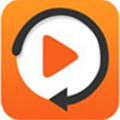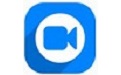今天小编讲解如何利用格式工厂调整视频播放速度步骤,下文就是关于利用格式工厂调整视频播放速度的教程,一起来学习吧。
利用格式工厂调整视频播放速度的使用简单教程
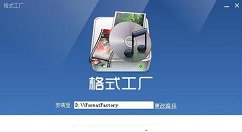
打开格式工厂,进入界面,在左侧选择一种要转换的格式,这里选择视频原先的格式,
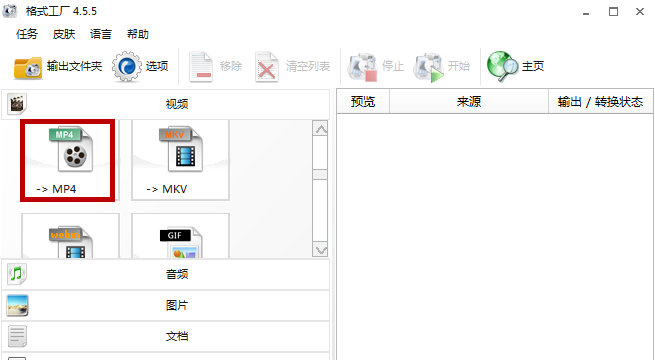
进入转换界面,点击顶部的【输出配置】选项并打开,
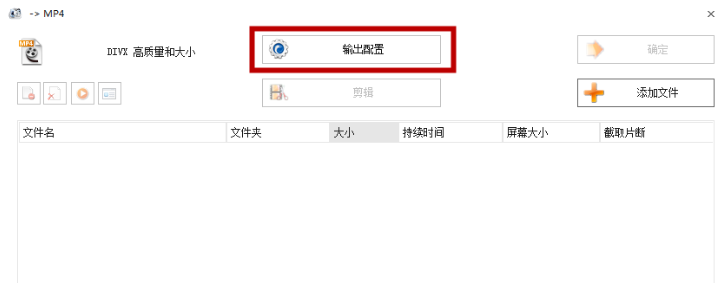
进入视频设置页面,找到【每秒帧数】,点击后方【默认】的下拉三角箭头,
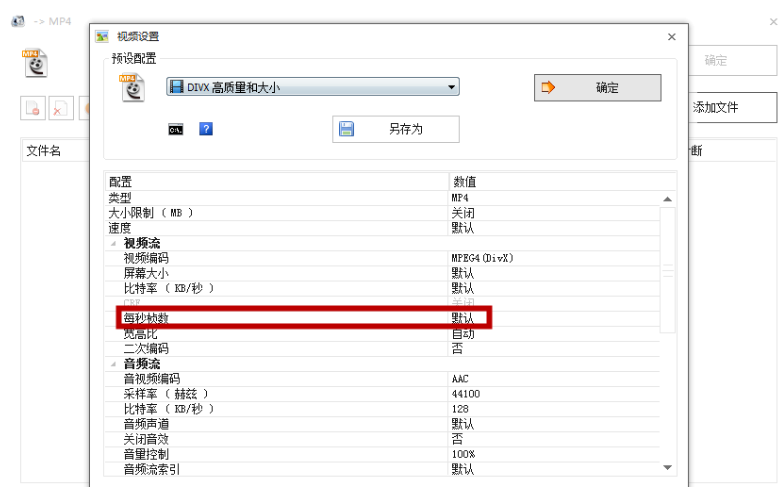
如图,修改帧数可以调整视频的播放速度,数值越大代表视频播放越快,选好之后点击【确定】,
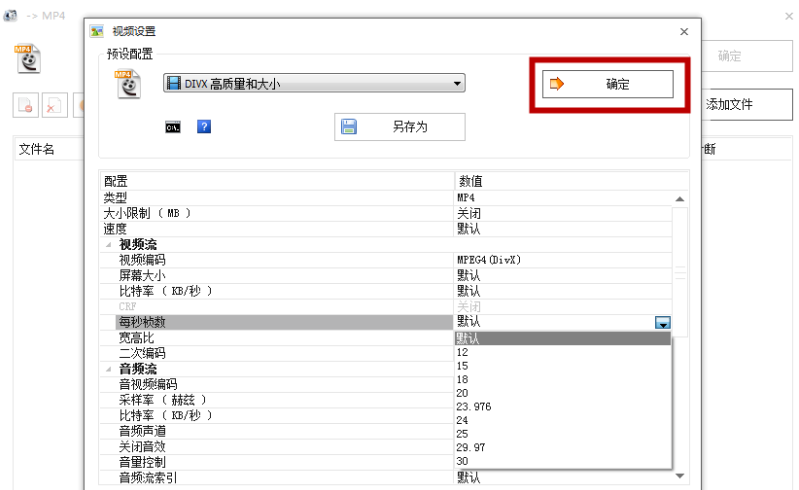
设置完成,回到页面,点击右侧的【添加文件】,导入需要处理的视频,
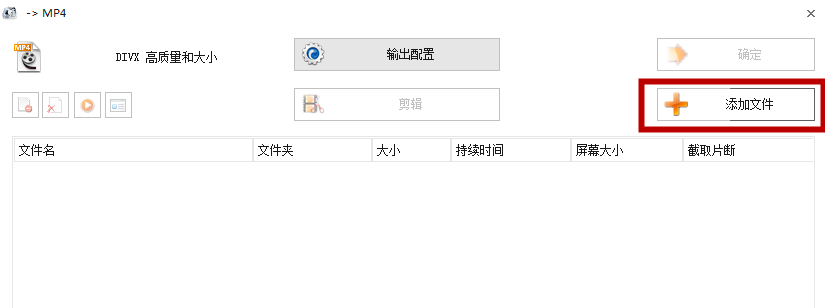
视频上传后点击右上角的【确定】完成这个视频的编辑。
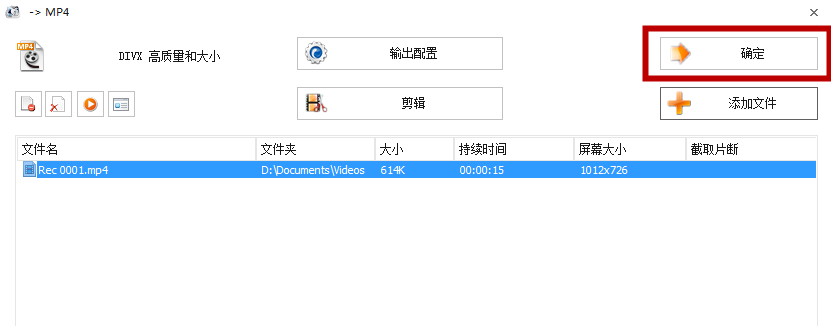
在转化界面中点击顶部的【开始】选项,调整视频播放速度。
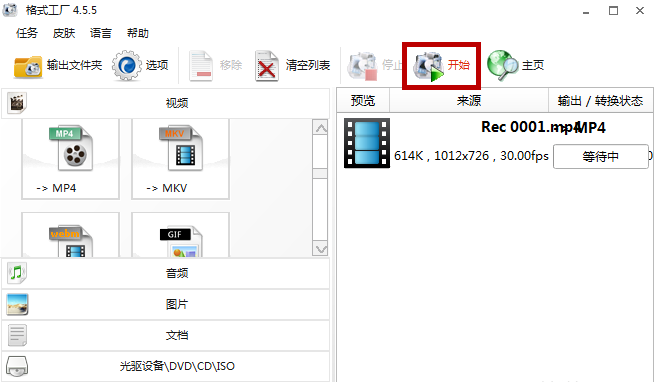
上文就讲解了利用格式工厂调整视频播放速度的具体操作过程,希望有需要的朋友都来学习哦。